Doriți să vedeți plug-in-ul la locul de muncă?
Pentru cine este destinat pluginul?
Pluginul este destinat utilizatorilor serviciului TicketTool.net, care folosesc ca sistem de control pentru site-ul lor WordPress.
Cum funcționează pluginul?
Gestionarea paginilor generate automat de plugin se face exact la fel ca paginile Wordpress convenționale, ceea ce vă permite să utilizați pe deplin toate avantajele WordPress.
Dacă informațiile despre eveniment au fost schimbate în TicketTool.net, atunci trebuie să importați datele din nou pentru al modifica pe site-ul dvs. Web. Pagina va fi modificată automat. După modificarea setărilor pluginului, trebuie de asemenea să importați evenimentele, ceea ce vă va permite să faceți modificări în funcție de noile setări.
Unde pot descărca pluginul?
Ultima versiune a plug-in-ului poate fi descărcată de pe link. sau găsiți în depozitul de plugin-uri Wordpress.
Cum se instalează pluginul?
Pentru a instala plug-in-ul din repozitoriul Wordpress, accesați fila "Plugin-uri", faceți clic pe butonul "Adăugați un plug-in", iar pe pagina care apare, căutați plug-inul cu cuvântul "instrument de bilet". După aceea, faceți clic pe linkul "Instalați acum" al pluginului "TicketTool for Wordpress" corespunzător. După instalare, trebuie să activați pluginul.
Pentru a instala plug-in-ul din arhivă, dezarhivați folderul cu plugin-ul și încărcați-l pe serverul dvs. în directorul / wp-content / plugins /. După aceea, trebuie doar să activați pluginul.
Cum merg la pagina plug-in-ului?
Pentru a accesa pagina plug-in, accesați meniul "Setări" și faceți clic pe opțiunile "TicketTool"
Setările pluginului
Configurarea layout-ului layout-ului sala pe pagina evenimentului
Configurarea butonului "Cumpărați bilete"
Pentru a schimba inscripția pe buton, trebuie să editați câmpul corespunzător. În plus, puteți specifica dacă schema de evenimente se va deschide într-o fereastră nouă sau nu. Trebuie reținut faptul că acest buton va fi afișat numai dacă nu este instalată opțiunea de a afișa aspectul halei pe pagina evenimentului.
Afișați setările pe pagina evenimentului
Afișarea afișului pe pagina evenimentului este configurată prin selectarea opțiunii corespunzătoare, în plus, puteți specifica lățimea acestei imagini, înălțimea acesteia va fi calculată automat, proporțiile vor fi salvate. Nu confunda această opțiune cu imaginea care apare în lista de pagini. Această imagine este importată automat și afișată în conformitate cu setările temei.
Setările pentru afișarea hărții

Personalizați stilurile CSS pentru a afișa pagina evenimentului
Pentru a modifica aspectul paginii evenimentului, editați fișierul /wp-content/plugins/tickettool/style.css pe site-ul dvs. Wordpress. Iată un fragment de CSS:
După cum reiese clar din numele selectorilor, primul este responsabil pentru apariția imaginii în interiorul paragrafului cu textul, a doua - pentru textul în sine. Al treilea selector este pentru afișarea linkului "Cumpărați bilete" sub forma unui buton, mutarea acestuia în partea dreaptă a zonei de text și afișarea acesteia cu colțuri rotunjite și umbre. Al patrulea selector este necesar pentru a schimba aspectul hărții.
Rezultatul plug-in-ului, cu stilurile CSS descrise mai sus, va fi:
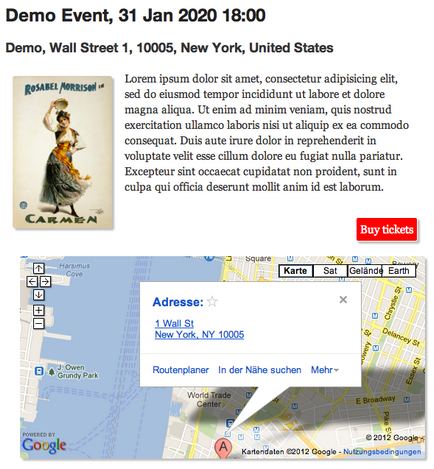
Articole similare
Trimiteți-le prietenilor: